
- Автор John Day [email protected].
- Public 2024-01-30 07:51.
- Последно модифициран 2025-01-23 12:59.


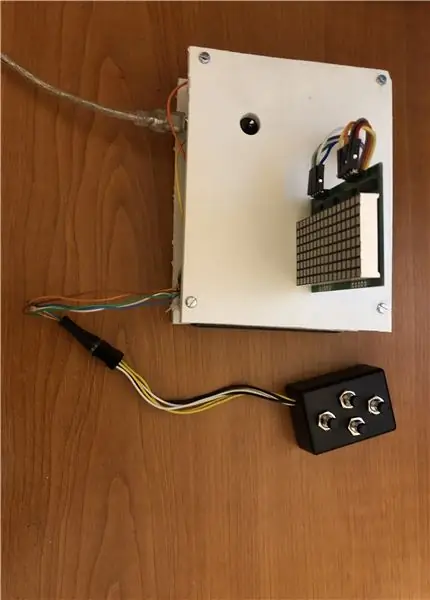
Наистина проста игрална конзола, поддържаща меню, тетрис и змия. Той е направен с помощта
- два модула с 8x8 квадратна матрична червена LED дисплейна точка 74hc595 Drive намерени тук
- един STM32F103 Nucleo-64
- 4 бутона и 4 резистора
- проводници, жито, джъмпери и др.
- строителни материали, винтове, дъски и т.н. (те са без значение по отношение на работния продукт)
Можете да използвате:
- ръководство за stm32f, намерено тук
- лист с данни hc595, намерен тук
- някои китайски led-матрица
Стъпка 1: Връзки
Тук можете да видите как да свържете частите:
- Натисни бутона
- екран
Кои GPIO щифтове, които избирате за вход и изход, са предимно без значение, но аз избрах екранни щифтове от GPIOA и щифтове за бутони от GPIOB.
Стъпка 2: Изградете
За изграждане на вашия код можете да отидете с нещо на име SEGGER или с (това е, което използвах) това.
- openocd е сървър за вашия дебъгер
- st-link е вашият програмист
-gcc-arm-none-eabi са вашите инструменти за програмиране
- имайте предвид, че в common/openocd.conf трябваше да променя на:
източник [намери интерфейс/stlink-v2-1.cfg]
източник [намери цел/stm32f1x.cfg] reset_config srst_only srst_nogate
- Също така трябваше да променя.ld скрипта и да използвам друга връзка от тази, показана в този пример, за да получа дебъгер за arm. Също така имайте предвид, че в тези примери файловете stm32f10x_it.* Не са свързани в makefile.
Стъпка 3: Код
Кодът е сравнително прост. Логиката е разделена на main.c, Driver.*, Menu.*, Tetris.*И Snake.*. Кратко описание е, че Driver предлага функции за взаимодействие с хардуера. В основното можете да намерите инициализация на драйвер и меню и да видите, че в цикъла while контролира взаимодействието с другите две игри. Можете също да видите как игрите се добавят в менюто. Всяка игра има част за инициализация и актуализация. Актуализацията съдържа логика, интерпретация на състоянието и чертеж.
Стъпка 4: Използване
Започвате от менюто. Можете да изберете друг елемент на страницата, като използвате нагоре и надолу. Когато е избран последният елемент на страницата, можете да превключвате между страниците на играта. В момента има само една страница, така че тази функция не се използва. Когато сте на игрален елемент, можете да използвате десния клавиш, за да играете играта.
Когато влезете в играта, влизате в началния екран, където трябва да натиснете бутона надолу, за да стартирате, или нагоре, за да излезете. След като загубите игра, трябва да натиснете клавиша нагоре, за да влезете в началния екран.
За Tetris контролите в играта са нагоре за завъртане на фигурата, надолу за ускоряване на падането на фигурата, наляво и надясно преместване на фигурата наляво и надясно.
Лявият ключ е най -близкият до кабела, който го свързва с конзолата.
Препоръчано:
Преносима игрална конзола Lego с космически нашественици: 4 стъпки

Преносима конзола за игри Lego с Space Invaders: Мислили ли сте някога да бъдете разработчик на игри и да създадете своя собствена конзола за игри, която да играете в движение? Всичко, от което се нуждаете, е малко време, хардуер Lego bricksa Mini-Calliope (може да се поръча на този уебсайт https://calliope.cc/bg) и някои умения
Направи си игрална конзола с помощта на Arduino: 4 стъпки

DIY Game Console Използване на Arduino: В този урок ще ви покажа, че как можете да направите игрална конзола, използвайки Arduino nano. Така че, ако искате да видите подробно видео за него, проверете го в моя канал в YouTube
Минимална ретро игрална конзола ATBOY: 5 стъпки

ATBOY Minimal Retro Gaming Console: Малка настройка, подобна на ретро конзола, базирана на ATtiny85 x 0,96 OLED за игра на космически нашественици, тетрис и т.н
Направете ръчна игрална конзола с помощта на RetroPie: 7 стъпки

DIY Handheld Game Console Използване на RetroPie: Гледайте горното видео, за да разберете по -добре този проект. Глоба. Време е да започнете! Първо, ще използваме RetroPie. Това ни оставя с две възможности. Ако вече сме инсталирали Raspbian на нашата SD карта, тогава можем да инсталираме RetroP
Ръчна игрална конзола за Raspberry Pi Zero: 6 стъпки (със снимки)

DIY Raspberry Pi Zero Handheld Game Console: В този проект ще ви покажа как съм използвал Raspberry Pi Zero, NiMH батерии, домашно създадена схема за защита от претоварване, LCD задно виждане и аудио усилвател, за да създам ръчна конзола за игри, която да може да играе ретро игри. Да започваме
